サイトヘルスステータスを100点満点の良好にしてから、ダッシュボードでは表示しないようにする方法です。
WordPressをバージョンアップしたら、ダッシュボードに表示されるようになったサイトヘルスステータス。
非常に有用な情報でサイトヘルスチェックの指示通りに改善して100点満点の良好をもらいました。
サイトヘルスステータスは少しセンシティブ
サイトヘルスステータスはちょっと繊細で、ダッシュボードを表示するとちょいちょいエラーを吐き出しています。
この程度の処理遅延で連絡はいらない。
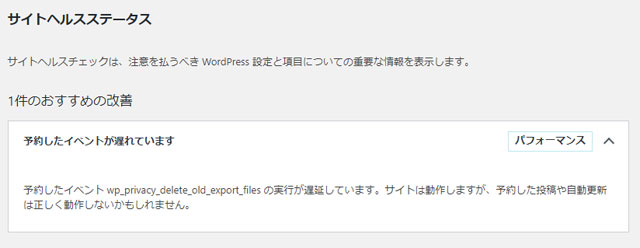
少しのエラーで通知はいらないので、大きな改善がすんだ後は目につかないようにダッシュボードに表示しないようにする。
また、サイトヘルスを確認したいときWordpressのどこにあるかも記載しておく。
サイトヘルスを100点満点の良好に近づける
サイトヘルスステータスをダッシュボードに表示しない前にできるだけサイトヘルスを100点満点に近づけましょう。
[ダッシュボード]内[サイトヘルスステータス]ブロックに「サイトの状態は健康ですが、まだパフォーマンスやセキュリティを改善する余地があります。」のメッセージがあれば[サイトヘルス画面]をクリック
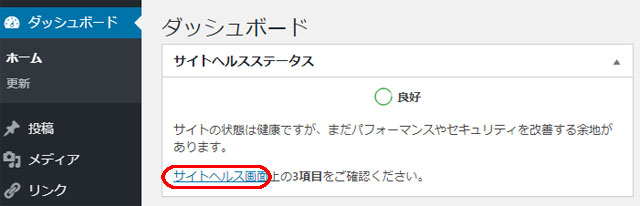
停止中のプラグインを削除してください
なぜ、今まで停止したプラグインをおいていたんだろう。必要になればいつでも入れられるのに。で全部削除。
- サイトヘルス画面で「停止中のプラグインを削除してください」を開く
- [停止中のプラグインを管理]をクリック
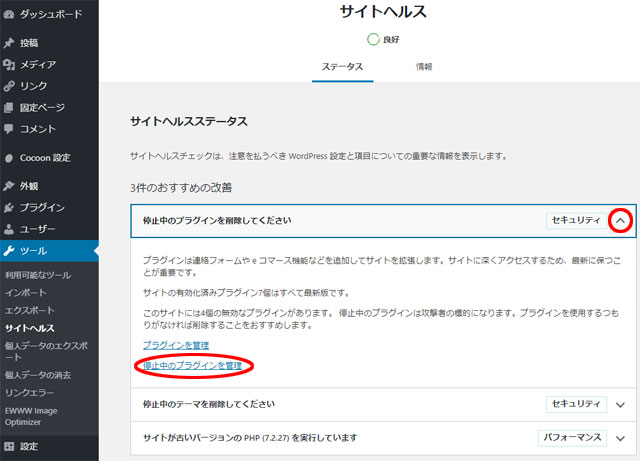
1個づつ削除する場合
停止中のプラグインが表示されるので、必要のないプラグインにチェックを入れて[削除]をクリック
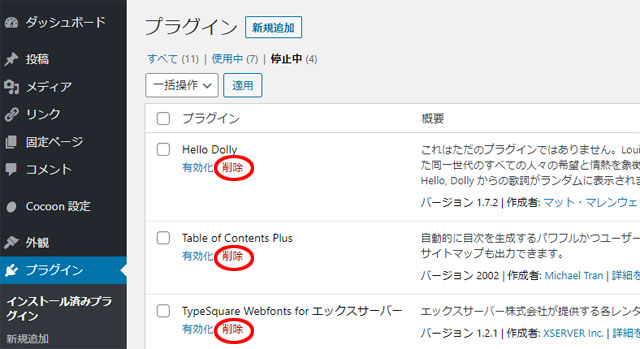
まとめて削除する場合
- プラグイン左に[チェック]を入れるとすべてのプラグインに一括でチェックが入る
- [一括操作]をクリックするとプルダウンが伸びるので[削除]をクリック
- [適用]をクリックして反映します。一括削除が完了しました。
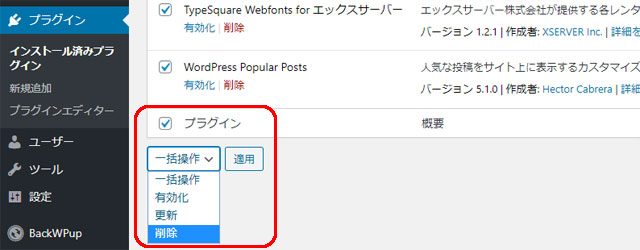
プラグインの削除が完了したら、左カラム[ツール]内[サイトヘルス]をクリックしてサイトヘルス画面に戻ります。
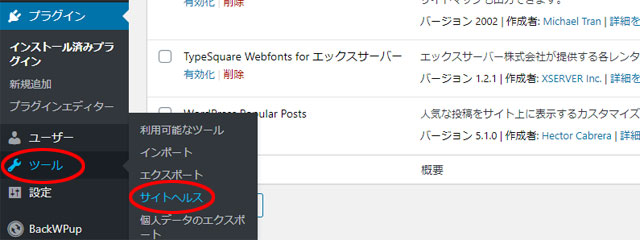
停止中のテーマを削除してください
サイトヘルスの指示どおりデフォルトのテーマと現在有効なテーマ以外を削除します。
- サイトヘルス画面で「停止中のテーマを削除してください」をクリックして開く
- [テーマを管理]をクリック
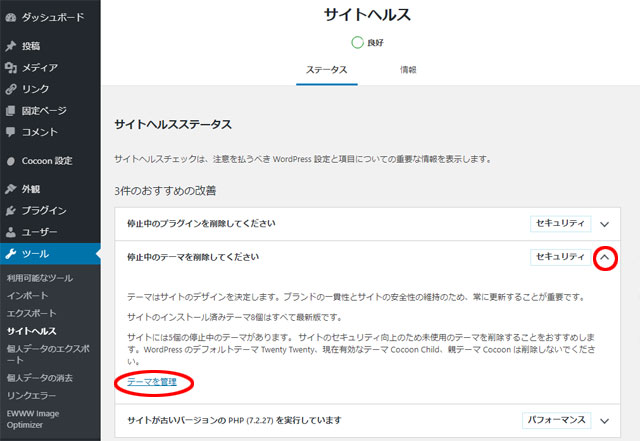
削除するテーマをポイントして表示される[テーマの詳細]をクリック
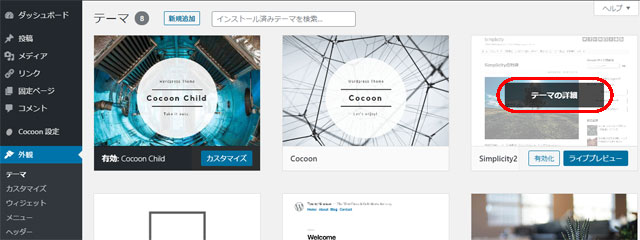
テーマの詳細画面の右下の[削除]をクリック
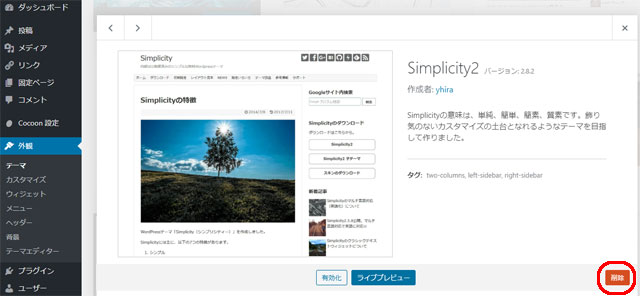
「本当にこのテーマを削除しますか?」と確認ポップアップがでた場合も削除して良ければ[OK]をクリック
テーマのトップページに戻るので、停止中のテーマを削除するを繰り返してください。
サイトが古いバージョンのPHPを実行しています
「サイトが古いバージョンのPHPを実行しています」は、Wordpressではなくサーバーの設定です。
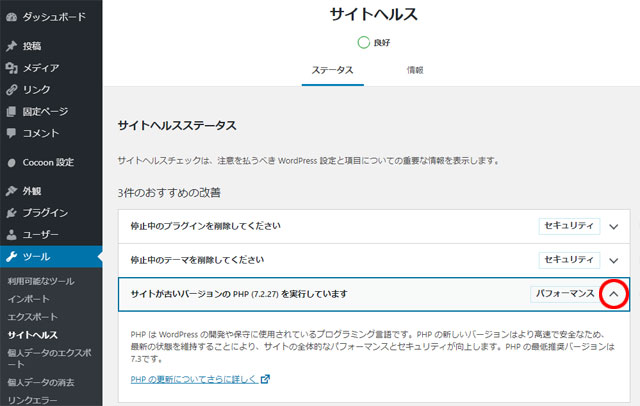
セキュリティーやサイトパフォーマンスの影響を考えれば、PHPバージョンを更新すべきです。
エックスサーバーを例にPHPバージョンを更新します
エックスサーバーページ右上のログインボタンからサーバーパネルへログイン

[ServerPanel]内[PHP]カテゴリの[PHP Ver.切替]をクリック
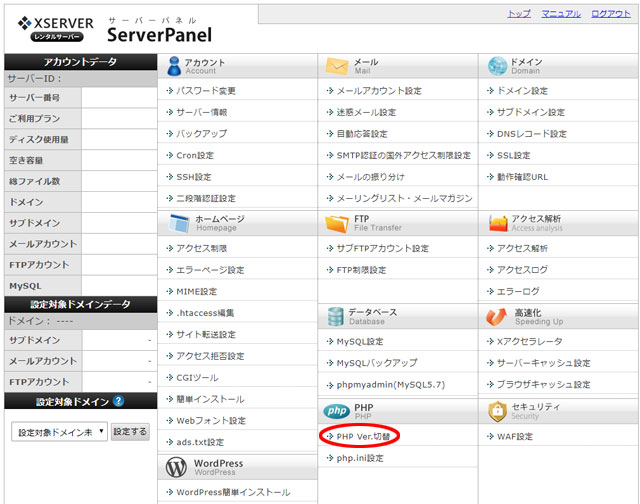
[ドメイン選択画面]でPHPバージョン切り替えを設定するドメインの[選択する]をクリック
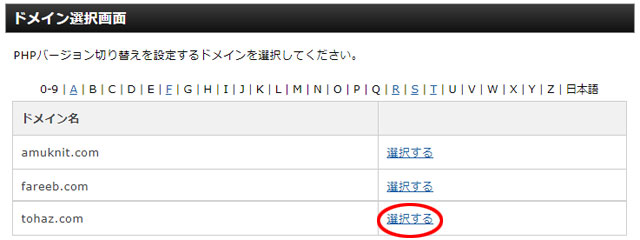
[PHPバージョン切替]画面で変更後のバージョンにて変更するバージョンに切り替えて[変更]をクリック
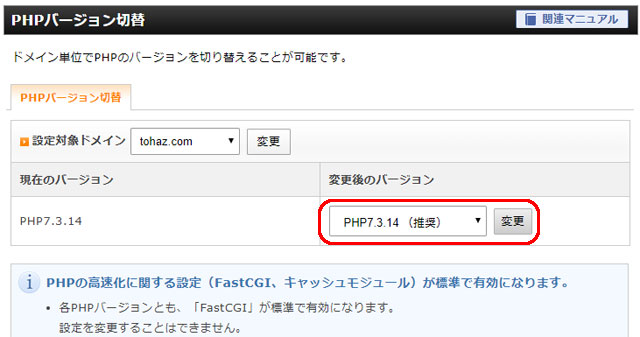
これでPHPバージョンの切り替えが完了です。
PHPバージョンが上がるたびに切り替えるのが良いので、利用しているサーバーのPHPバージョンの切り替えはできた方が良いですよ。
サイトヘルスステータスをダッシュボードに表示しない方法
サイトヘルスステータスが良好になったのでダッシュボードでは非表示にします。
- ダッシュボード右上にある[表示オプション]をクリック
- ダッシュボードに表示できるボックスが並んでいます。
- ボックスのの[サイトヘルスステータス]のチェックは外します
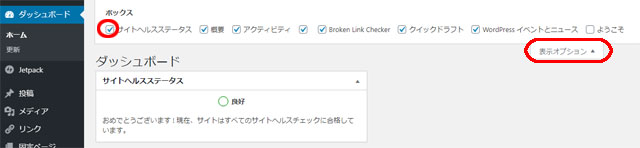
ダッシュボードから[サイトヘルスステータス]のボックスがなくなりました。
再表示する場合は表示オプションで[サイトヘルスステータス]にチェックを入れてください。
サイトヘルスステータスの場所
ダッシュボードに表示がなくなっても、左カラム[ツール]内[サイトヘルス]をクリックするとサイトヘルスページでサイトヘルスステータスを確認できます。
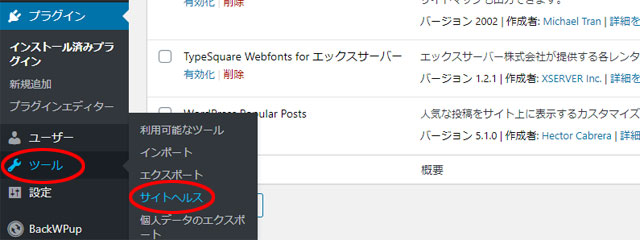
サイトヘルスステータスを100点満点の良好にしてダッシュボードに表示しない方法でした。
サイトヘルスの場所も記載しておいたのでダッシュボードで非表示でも迷いません。
サイトヘルスは非常に有用な情報ですが処理の遅延程度でダッシュボードに表示されるので気になる方は非表示設定も良いと思います。
この機会にサイトヘルスを参考にWordpressの断捨離をやると、更新通知が減り、セキュリティーもサイトパフォーマンスもアップしていいことずくめです。
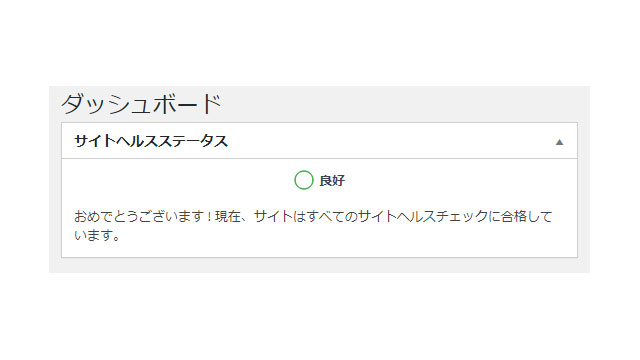


コメント